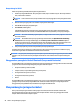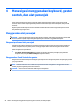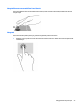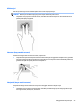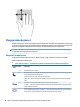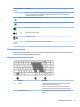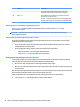User Guide - Windows 7
Table Of Contents
- Selamat Datang
- Mengenal komputer Anda
- Menyambung ke jaringan
- Menavigasi menggunakan keyboard, gestur sentuh, dan alat penunjuk
- Multimedia
- Menggunakan kontrol aktivitas media
- Audio
- Kamera web (hanya model tertentu)
- Video
- Manajemen daya
- Mematikan komputer
- Mengeset pilihan daya
- Menggunakan mode hemat daya
- Menggunakan daya baterai
- Menggunakan daya AC eksternal
- Menyegarkan konten perangkat lunak dengan Teknologi Intel Smart Connect (hanya model tertentu)
- Grafis alih otomatis/dual grafis (hanya model tertentu)
- Perangkat dan kartu eksternal
- Drive
- Keamanan
- Melindungi komputer
- Menggunakan katasandi
- Menggunakan perangkat lunak antivirus
- Menggunakan perangkat lunak firewall
- Menginstal pembaruan penting keamanan
- Menggunakan HP Client Security Manager
- Menggunakan HP Touchpoint Manager (hanya model tertentu)
- Memasang kabel pengaman opsional
- Menggunakan pembaca sidik jari (hanya model tertentu)
- Pemeliharaan
- Pencadangan dan pemulihan
- Computer Setup (Konfigurasi Komputer) (BIOS), TPM, dan HP Sure Start
- HP PC Hardware Diagnostics (Diagnostik Perangkat keras) (UEFI)
- Dukungan
- Spesifikasi
- Aksesibilitas
- Bepergian dengan membawa atau mengapalkan komputer
- Mengatasi masalah
- Sumber rujukan untuk mengatasi masalah
- Mengatasi masalah
- Komputer tidak mau menyala
- Tampilan layar komputer kosong
- Perangkat lunak tidak berfungsi dengan normal
- Komputer hidup tapi tidak merespons
- Komputer hangat luar biasa
- Perangkat eksternal tidak berfungsi
- Koneksi jaringan nirkabel tidak berfungsi
- Disk eksternal opsional tidak dapat berputar
- Film tidak terlihat pada layar eksternal
- Proses pembakaran disk eksternal opsional tidak dapat dimulai, atau berhenti sebelum selesai
- Pelepasan muatan listrik statis
- Indeks
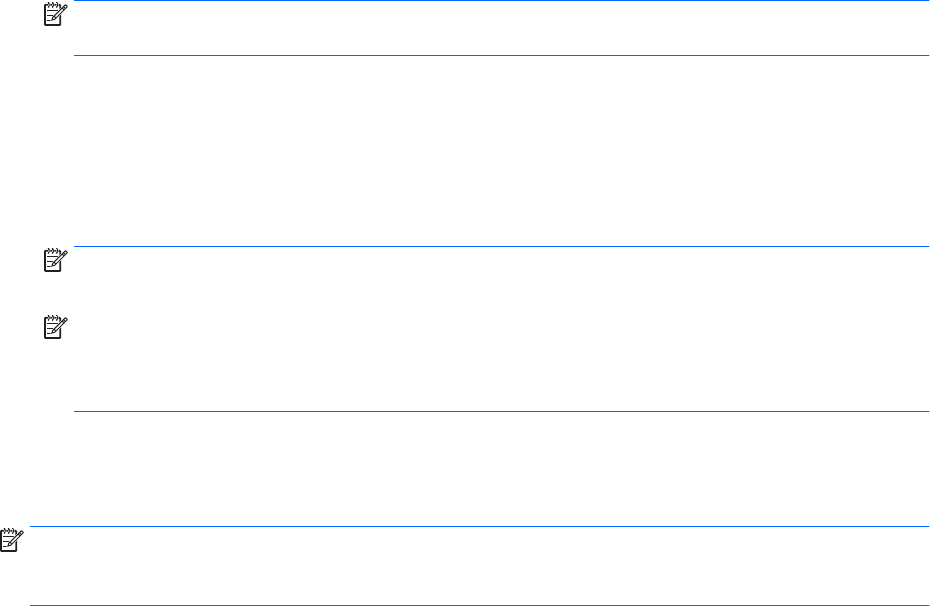
Menyambung ke WLAN
Untuk menyambung ke WLAN, ikuti langkah-langkah berikut:
1. Pastikan perangkat WLAN aktif. Jika perangkat ini aktif, lampu nirkabel menyala. Jika lampu nirkabel
mati, tekan tombol nirkabel.
CATATAN: Pada model tertentu, lampu nirkabel akan menyala jingga jika semua perangkat nirkabel
mati.
2. Klik ikon status jaringan pada area notikasi di ujung kanan bilah tugas.
3. Pilih WLAN untuk tujuan penyambungan.
4. Klik Connect (Sambungkan).
Jika WLAN yang tersedia merupakan jenis yang diproteksi, Anda akan diminta memasukkan kode
keamanan. Ketikkan kode tersebut, kemudian klik OK untuk menyelesaikan proses penyambungan.
CATATAN: Jika tidak ada WLAN yang ditampilkan, mungkin Anda berada di luar jangkauan router atau
titik akses nirkabel.
CATATAN: Jika WLAN untuk tujuan penyambungan tidak terlihat, klik Open Network and Sharing
Center (Buka Pusat Jaringan dan Berbagi), lalu klik Set up a new connection or network (Siapkan
koneksi atau jaringan baru). Sebuah daftar pilihan akan ditampilkan agar Anda dapat menelusuri dan
menyambung secara manual ke salahsatu jaringan, atau membuat koneksi jaringan baru.
5. Ikuti petunjuk pada layar untuk menyelesaikan proses penyambungan.
Setelah koneksi jaringan terbangun, arahkan pointer ke ikon status jaringan pada area notikasi di ujung
kanan bilah tugas untuk memverikasi nama dan status koneksi ini.
CATATAN: Daya jangkau (seberapa jauh jarak tempuh sinyal nirkabel) bergantung pada implementasi WLAN,
pabrikan router, dan interferensi dari perangkat elektronik lain atau media struktural seperti dinding dan
lantai.
Menggunakan perangkat nirkabel Bluetooth (hanya model tertentu)
Perangkat Bluetooth menyediakan komunikasi nirkabel jarak pendek untuk menggantikan koneksi kabel sik
yang secara konvensional menghubungkan perangkat elektronik seperti:
●
Komputer (desktop, notebook, PDA)
●
Telepon (seluler, tanpa sambungan kabel, ponsel pintar)
●
Perangkat olahcitra (printer, kamera)
●
Perangkat audio (hedset, speaker)
●
Mouse
Perangkat Bluetooth menyediakan kemampuan peer-to-peer yang memungkinkan Anda menyiapkan PAN
(jaringan area personal) dari perangkat Bluetooth. Untuk informasi tentang cara mengkongurasi dan
menggunakan perangkat Bluetooth, lihat Bantuan perangkat lunak Bluetooth.
Menyambung ke jaringan berkabel
Ada 2 jenis koneksi jaringan berkabel: LAN (jaringan area lokal) dan koneksi modem. Koneksi LAN
menggunakan kabel jaringan dan jauh lebih cepat daripada koneksi modem yang menggunakan kabel
telepon. Kedua kabel tersebut dijual terpisah.
20 Bab 3 Menyambung ke jaringan